Cum de a reseta parola Windows utilizând unitatea flash USB
Mulți utilizatori a pus o parolă pentru sistemul de operare Windows pentru nici un străin nu a putut intra în ea. Ce trebuie să faceți dacă ați pierdut brusc parola? La urma urmei, nu există nici o modalitate de a recupera prin SMS sau e-mail așa cum sunt utilizate pentru a face asta. Dar nu disperați și imediat nu „ia în jos“ sistem. Este posibil să se utilizeze stick-ul și un instrument special pentru a reseta parola, iar mai jos ne vom uita la o metodă care va ajuta să facă această operație.
Cum de a crea un card de parolă-flash
Dacă nu doriți probleme cu parola de recuperare, puteți avansa pentru a crea un „disc de resetare a parolei“ în cazul unei parole uitate, puteți pune o unitate flash USB la computer și resetați.
De asemenea, rețineți că această funcție este disponibilă numai pentru utilizatorul sistemului local.

Faceți clic pe elementul. Vei veni în ajutorul unui asistent care vă ajută să creați rapid o unitate flash USB. Doar urmați instrucțiunile.
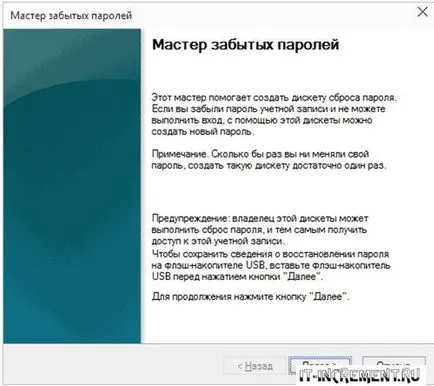
Deci, dacă se întâmplă să uitați parola, atunci când vă conectați în Windows va fi capabil să-l recupereze. Pur și simplu faceți clic pe elementul corespunzător și apoi - să acționeze în conformitate cu instrucțiunile.
ferestre de resetare a parolei prin intermediul o unitate flash USB
Dezarhivati pachetul direct la o unitate flash USB, care trebuie formatat înainte de a fi.
Apoi, deschideți un prompt de comandă și tastați următoarea comandă, care este definit în captura de ecran.

E: \ - este numele stick și poate fi diferit.
Asta e tot, USB noastră cu utilitarul este gata.
Conectați-l la aparat, în cazul în care este necesar pentru a reseta parola. În setul BIOS pentru a porni de la o unitate flash. Apoi, puteți merge în siguranță pe ofensivă.
Despre cum, să pornească de pe USB a fost scris în acest articol, „Boot-area de pe o unitate USB sau disc.“
În așteptare pentru lansarea programului, veți vedea un meniu (puteți continua în condiții de siguranță fără să selectați nimic).
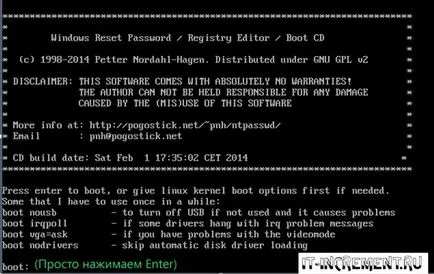
După aceea, va fi afișată o listă de subiecte. Dintre acestea, aveți nevoie pentru a selecta dorită, care este evidențiat în captura de ecran.
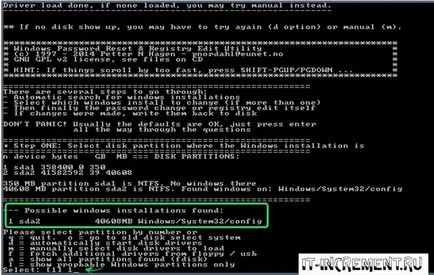
După ceva timp, utilitarul va afișa datele. Ar trebui să alegeți prima opțiune, care este doar un mijloc de a reseta parola.
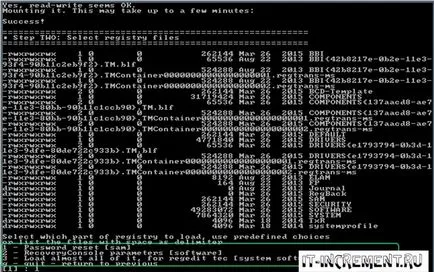
În ecranul următor, precum și pentru a alege yedinichku, care este proiectat pentru a edita datele și parolele.
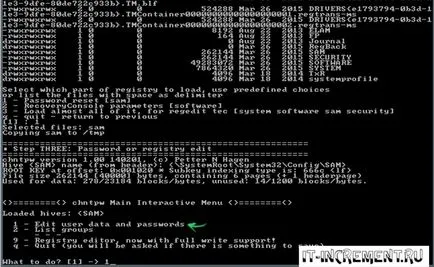
În plus, se afișează o listă de conturi, inclusiv administratorul. Toate au un anumit număr de care aveți nevoie pentru a intra în sistem pentru a înțelege modul în care trebuie să resetați parola contului.
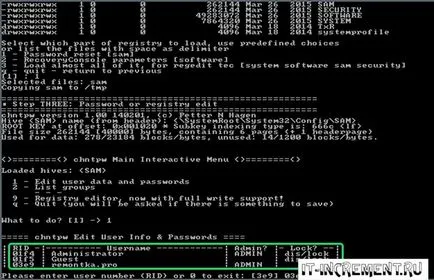
Apoi, selectați din nou prima opțiune, deși este de acord că este necesar pentru a reseta parola.
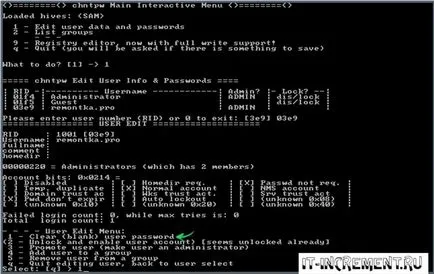
După câteva minute, există o astfel de informații, ceea ce înseamnă că parola a fost resetată cu succes. Du-te înapoi la meniul anterior apăsând tasta Enter și faceți clic pe «q» pentru a ieși din utilitar.
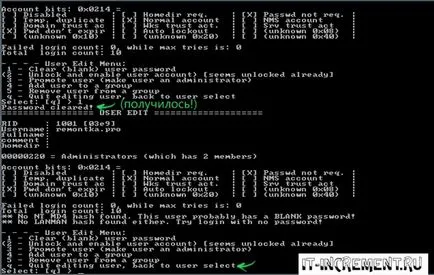
Înainte de a ieși din utilitarul întreabă dacă pentru a salva modificările. Desigur, faceți clic pe «y».
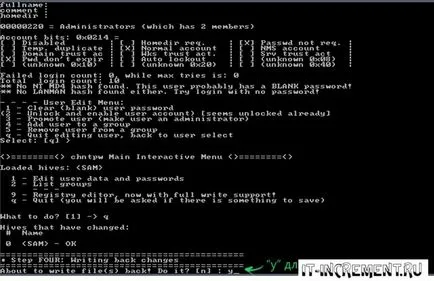
Asta e tot, parola și șterse la conectare nu va mai fi necesară. Apoi, dacă doriți să instalați unul nou, se poate face prin intermediul Control Panel -> Conturi de utilizator. Acest lucru poate fi interesant de citit, „în cazul în care este sigur pentru a stoca parolele?“.
Astfel, puteți recupera parola dacă o uitați dintr-o dată. Dar este cel mai bine să-l scrie pe o bucată de ceva care va fi întotdeauna la îndemână, dar că nimeni nu știa despre asta.